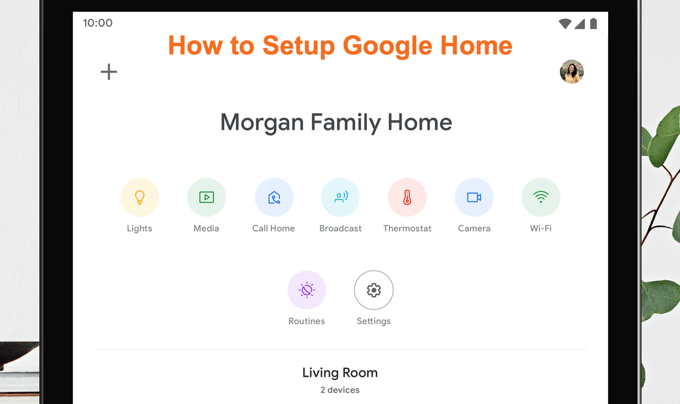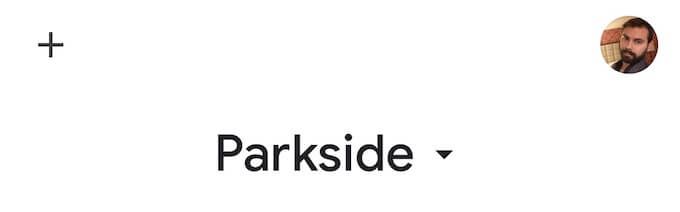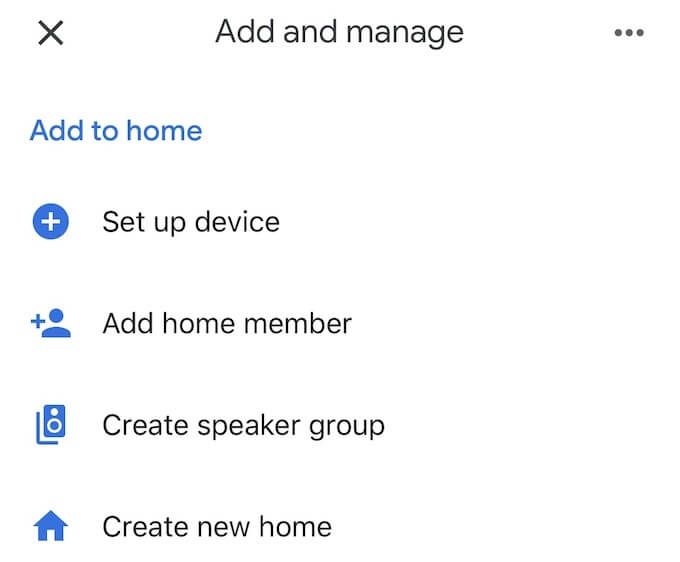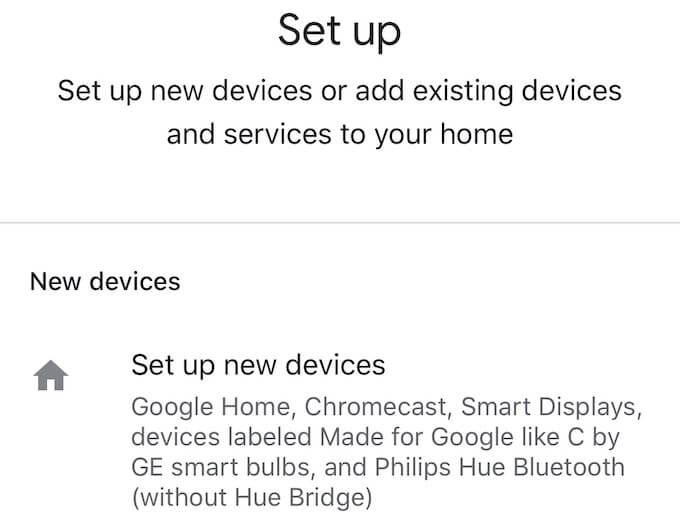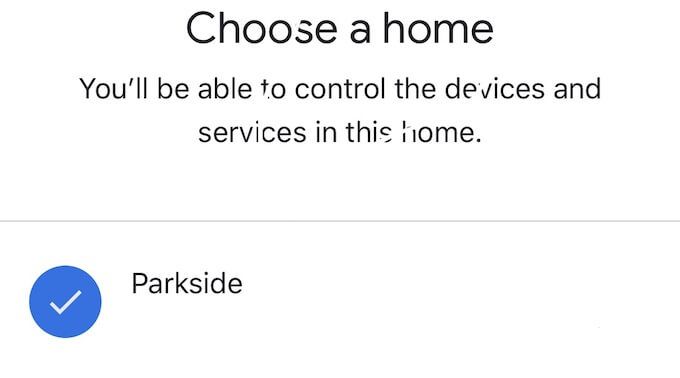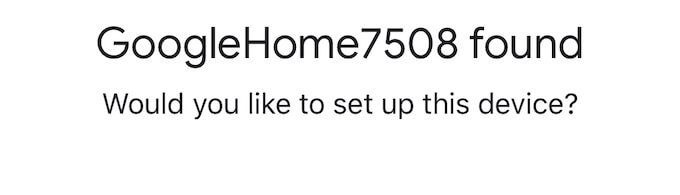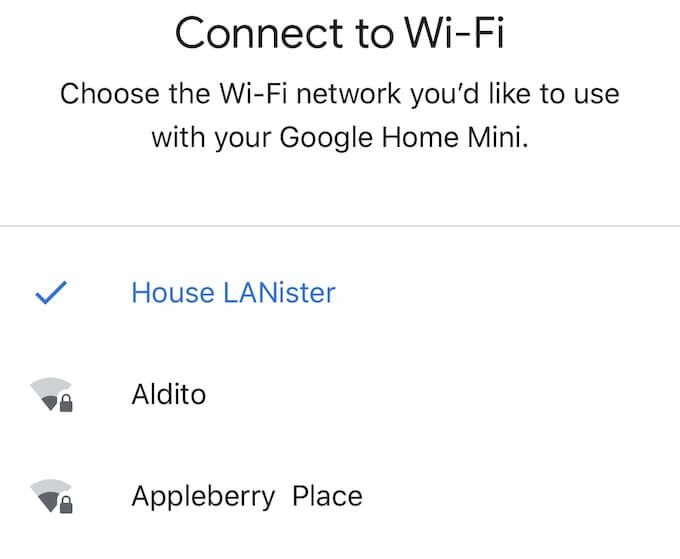গুগল অ্যাসিস্ট্যান্ট আপনার লাইট চালু করতে, প্রশ্নের উত্তর দিতে এবং কিছু শব্দ বেশি কিছুই না দিয়ে আপনার স্মার্ট টিভিতে ভিডিও স্ট্রিম করতে পারে। সর্বোত্তম অংশটি হ'ল ইনস্টলেশন ও সেটআপটি সহজ এবং এতে কয়েক মিনিট সময় লাগে। সমস্ত ডিভাইস একইভাবে সেট আপ করা হয়েছে, তাই আপনার কাছে কী মডেল রয়েছে তা বিবেচ্য নয়
গুগল হোম, মিনি বা হোম হাব কীভাবে সেট আপ করবেন তা এখানে। প্রক্রিয়াটি প্রতিটি মডেলের জন্য একই।
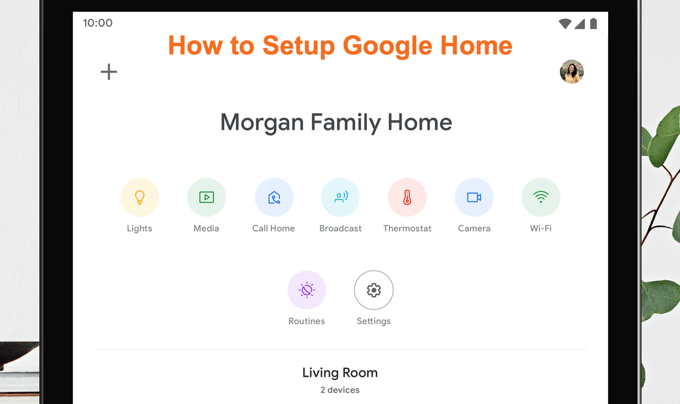
গুগল হোম কীভাবে সেটআপ করবেন
গুগল হোম সেটআপ করা সহজ।
শুরু করতে আপনার ফোন বা ট্যাবলেটে গুগল হোম অ্যাপ্লিকেশনটি ডাউনলোড বা খুলুন।
ডিভাইসটি প্লাগ ইন করা হয়েছে এবং পুরোপুরি চালিত হয়েছে তা নিশ্চিত করুন; এটি সেটআপের জন্য প্রস্তুত হলে, আপনি একটি চিম শুনতে পাবে।
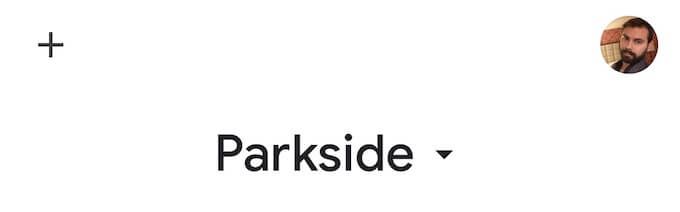
অ্যাপ্লিকেশনটি খোলার সাথে সাথে স্ক্রিনের উপরের-বাম কোণে একটি +চিহ্ন সন্ধান করুন। এটি একটি নতুন স্ক্রিন নিয়ে আসবে।
শিরোনামের নীচে বাড়িতে যোগ করুনআলতো চাপুন ডিভাইস সেট আপ করুন।
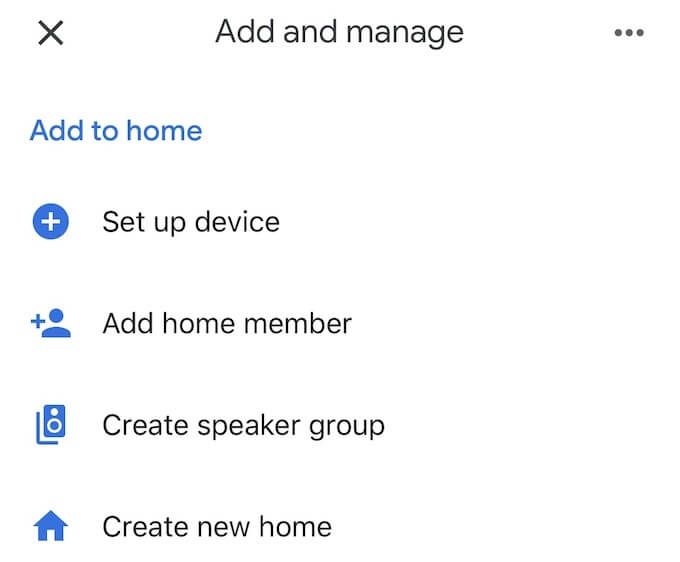
পরের স্ক্রিনে, নতুন ডিভাইস সেট আপ করুন আলতো চাপুন।
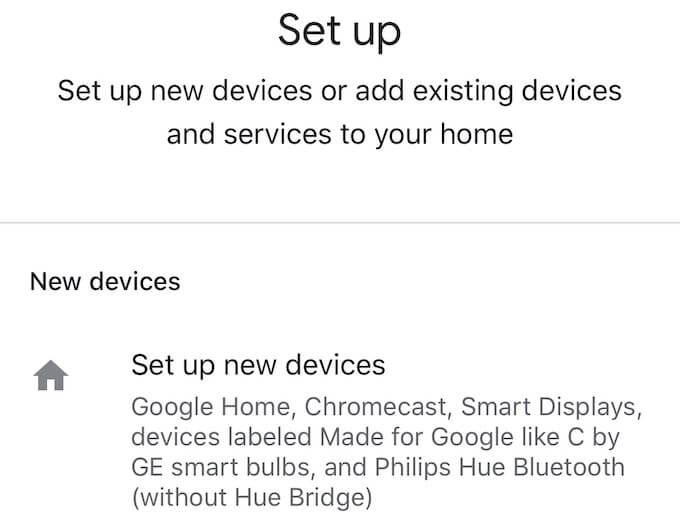
আপনাকে ডিভাইসটি সেট আপ করা বাসা বেছে নেওয়ার জন্য অনুরোধ করা হবে you আপনি যদি আগে কখনও তৈরি না করেন তবে গুগল সহকারী মধ্যে হোম ঠিকানা, আপনার ঘর সেট আপ করার পদক্ষেপগুলি অনুসরণ করুন।
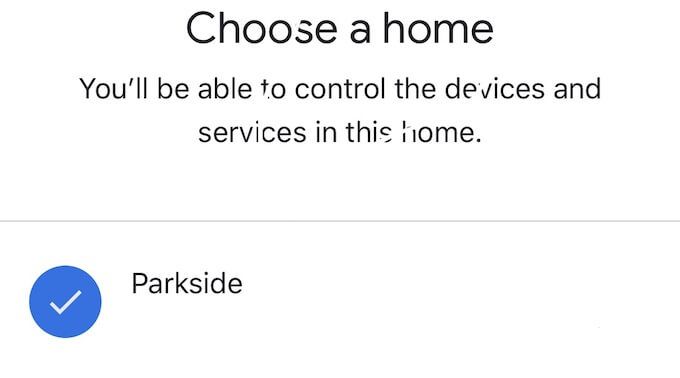
পরের স্ক্রিনে, আপনার ডিভাইসটি সনাক্ত করা থাকলে সেটআপ প্রক্রিয়া আপনাকে জানায় যে গুগলহোমএক্সএক্সএক্সএক্সএক্স — যেখানে এক্সগুলি একটি সিরিজ সংখ্যা — পাওয়া গেছে। স্ক্রিনের নীচে ডানদিকে পরবর্তীএ আলতো চাপুন। এটি সংযোগ প্রক্রিয়া শুরু করবে
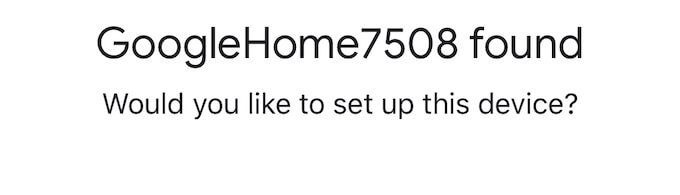
আপনি যখন কোনও শব্দ শুনতে পান, এর অর্থ ডিভাইসটি সংযুক্ত হয়ে গেছে। আপনি অতিরিক্ত আইনি শর্তাদিএ না পৌঁছা পর্যন্ত পর্দা দিয়ে এগিয়ে যান এবং আমি নীচে সম্মত।
এর পরে, আপনার কাছে ডিভাইসের পরিসংখ্যান এবং ক্র্যাশ প্রতিবেদন গুগলে জমা দেওয়ার বিকল্প রয়েছে। আপনি এটিকে বেছে নিতে বা বেছে নিতে পারেন; আপনি যা পছন্দ করেন তা বিবেচ্য নয়। আপনি যদি গোপনীয়তা সম্পর্কে উদ্বিগ্ন হন এবং গুগল আপনার ডিভাইসগুলি সম্পর্কে প্রাপ্ত পরিমাণের পরিমাণ সীমাবদ্ধ করতে চান তবে ধন্যবাদ না tap
এর পরে, ডিভাইসের জন্য অবস্থানটি চয়ন করুন। সেটআপ সহকারী আপনাকে চয়ন করার জন্য প্রাক তৈরি কক্ষগুলির একটি তালিকা প্রদান করবে, পাশাপাশি আপনি যে কোনও কাস্টম কক্ষ সেট করেছেন। করুনওল>
![]()
![]() একবার আপনি কোনও রুম বাছাই করার পরে আপনার ওয়াইফাই নেটওয়ার্কটি চয়ন করুন
একবার আপনি কোনও রুম বাছাই করার পরে আপনার ওয়াইফাই নেটওয়ার্কটি চয়ন করুন
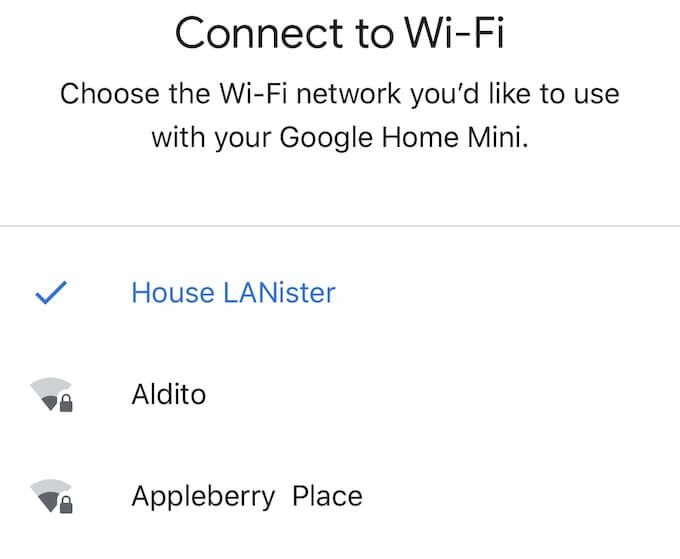 একবার এই পদক্ষেপটি সম্পূর্ণ হয়, আপনাকে গুগল সহকারী সেট আপ করুন তে অনুরোধ করা হবে। আপনাকে যা করতে হবে তা হল নেক্সট Nextআপনি তারপরে ভয়েস ম্যাচটি বেছে নিতে বা আউট করতে পারেন, এমন একটি বৈশিষ্ট্য যা সহায়ককে আপনার পরিবারের অন্যদের থেকে আপনার ভয়েস আলাদা করতে এবং ব্যক্তিগতকৃত ফলাফল সরবরাহ করতে দেয়।
এর পরে, আপনাকে একটি ডিফল্ট সংগীত পরিষেবা চয়ন করতে বলা হবে। অবশেষে, সেটআপ প্রক্রিয়া শেষে, আপনাকে আপনার স্পিকারের নাম জিজ্ঞাসা করা হবে। আপনি আগে যে ঘর পছন্দ করেছেন তা এটি নির্ধারিত হবে তবে এটি আপনার বাড়ির অন্যান্য ডিভাইস থেকে আলাদা করতে সহায়তা করার জন্য এটি একটি কাস্টম নাম দিতে পারেন।
একবার এই পদক্ষেপটি সম্পূর্ণ হয়, আপনাকে গুগল সহকারী সেট আপ করুন তে অনুরোধ করা হবে। আপনাকে যা করতে হবে তা হল নেক্সট Nextআপনি তারপরে ভয়েস ম্যাচটি বেছে নিতে বা আউট করতে পারেন, এমন একটি বৈশিষ্ট্য যা সহায়ককে আপনার পরিবারের অন্যদের থেকে আপনার ভয়েস আলাদা করতে এবং ব্যক্তিগতকৃত ফলাফল সরবরাহ করতে দেয়।
এর পরে, আপনাকে একটি ডিফল্ট সংগীত পরিষেবা চয়ন করতে বলা হবে। অবশেষে, সেটআপ প্রক্রিয়া শেষে, আপনাকে আপনার স্পিকারের নাম জিজ্ঞাসা করা হবে। আপনি আগে যে ঘর পছন্দ করেছেন তা এটি নির্ধারিত হবে তবে এটি আপনার বাড়ির অন্যান্য ডিভাইস থেকে আলাদা করতে সহায়তা করার জন্য এটি একটি কাস্টম নাম দিতে পারেন।
ভোইলা — এটাই। আপনি যখন গুগল হোম সেট আপ শেষ করেছেন, আপনাকে কেবলমাত্র সহায়কটিকে সক্রিয় করতে এবং আদেশগুলি দেওয়া শুরু করতে "ওকে গুগল" বা "আরে গুগল" বলতে হবে। আপনি স্বতন্ত্র স্মার্ট হোম ডিভাইসগুলি নিয়ন্ত্রণ থেকে শুরু করে স্ট্রিমিং সামগ্রী এ সবকিছু করতে পারেন।
সম্পর্কিত পোস্ট: